Photoshop CS6:平面设计软件操作技巧全知道
Photoshop CS6全知道Photoshop CS6是Adobe著名的图像处理软件。它在平面设计领域用途广泛,从图像扫描到创意广告制作都能胜任。想了解它如何新建文件、界面构成,以及更改背景颜色吗?快跟着往下看。
PhotoshopCS6里面怎么新建一个文件?
1、 打开PhotoshopCS6。
2、 点击左上角的文件--新建。
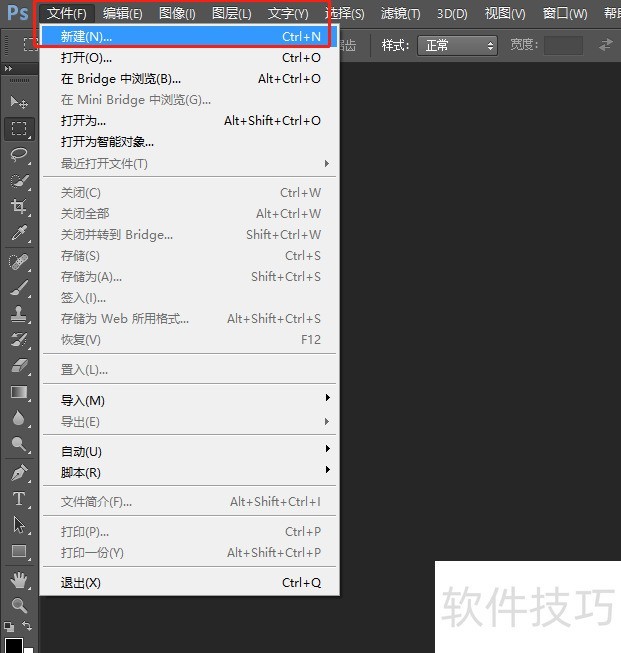
3、 设置名称还有其他参数。
4、 点击确定,就新建好了一个文件。
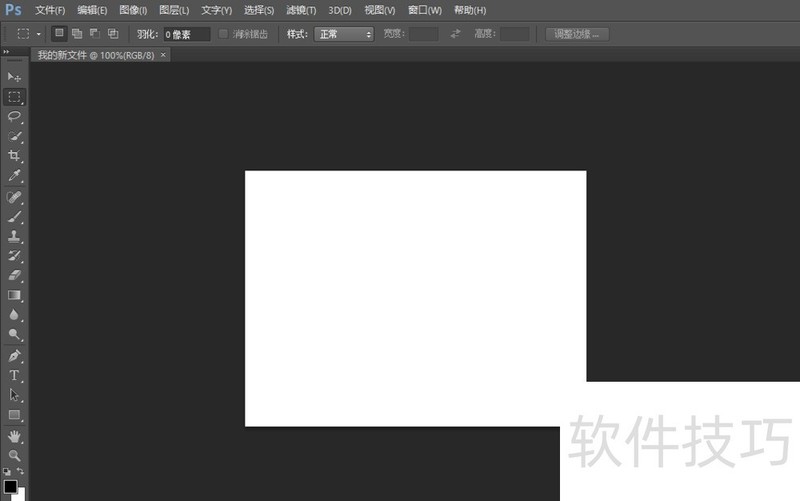
5、 在这个白色区域内可以开始你的设计。例如设计一排文字。

photoshopcs6界面介绍
1、 首先在菜单里打开photoshopcs6
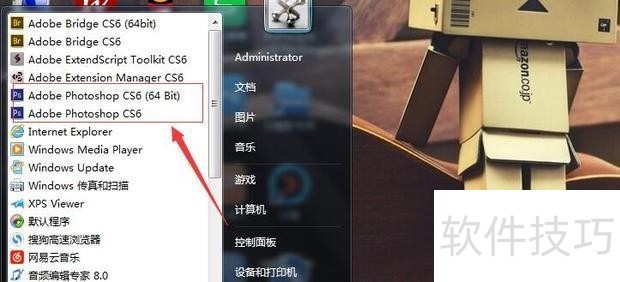
2、 再是菜单栏位于软件界面的顶端,从左向右依次是:“文件”、“编辑”、“图像”、“图层”、“文字”、“选择”、“滤镜”、“视图”、“窗口”、“帮助”,可以使用快捷键,快捷键依次为f、e、i、l、v、s、t、v、w、h。。。。。3工具箱,工具箱是我们最重要的板块之一,可以使用不同的工具,如套索,裁剪,渐变,历史记录画笔工具,橡皮擦工具,渐变工具,模糊工具,减淡工具,钢笔工具,横排文字工具,路径选择工具,矩形工具,抓手工具,缩放工具,前景色与背景色;以快速蒙版模式编辑,更改屏幕模式等。

4、 工具箱选项栏,可以在使用工具是调整工具的各种参数,如加字的时候可以调整大小,阴影,颜色等
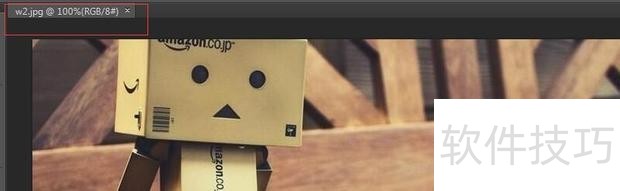
5、 选项卡。当有多个照片图层是可以通过点击它来快速找到要选择的那个图片或图层。
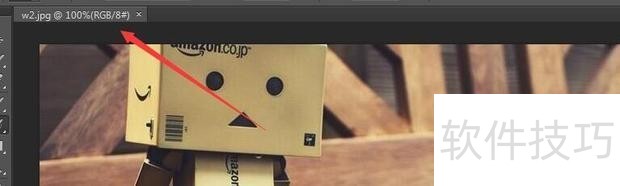
6、 状态栏,可以查看当前的图片的大小等
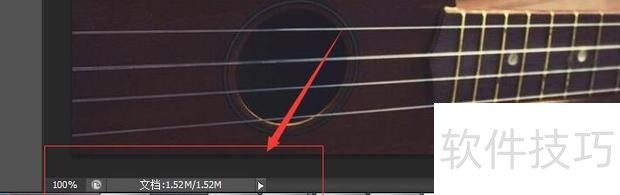
PhotoshopCS6怎么更改背景颜色?
1、 先打开电脑中的PhotoshopCS6软件
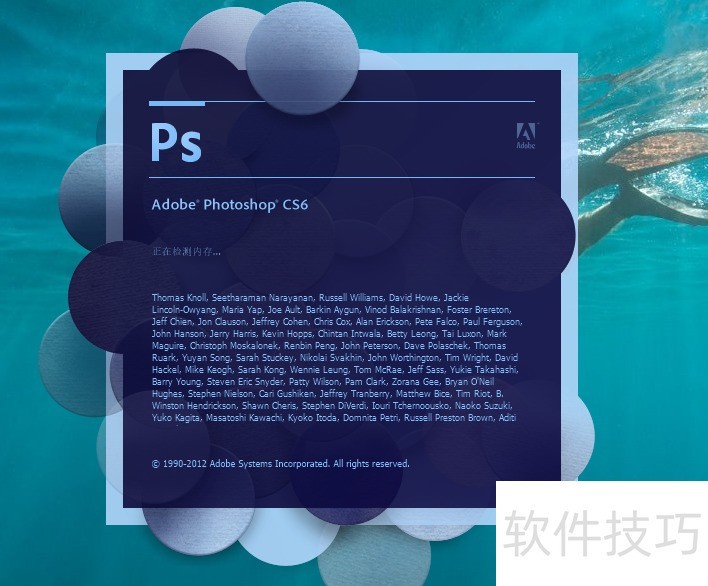
2、 打开之后,在界面上方找到一个“编辑”然后打开
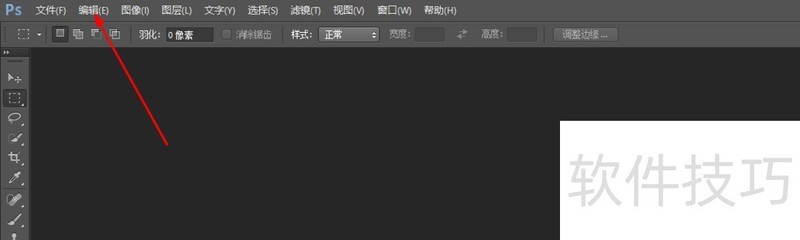
3、 打开编辑之后,在编辑的最下面有一个“首选项”点击打开
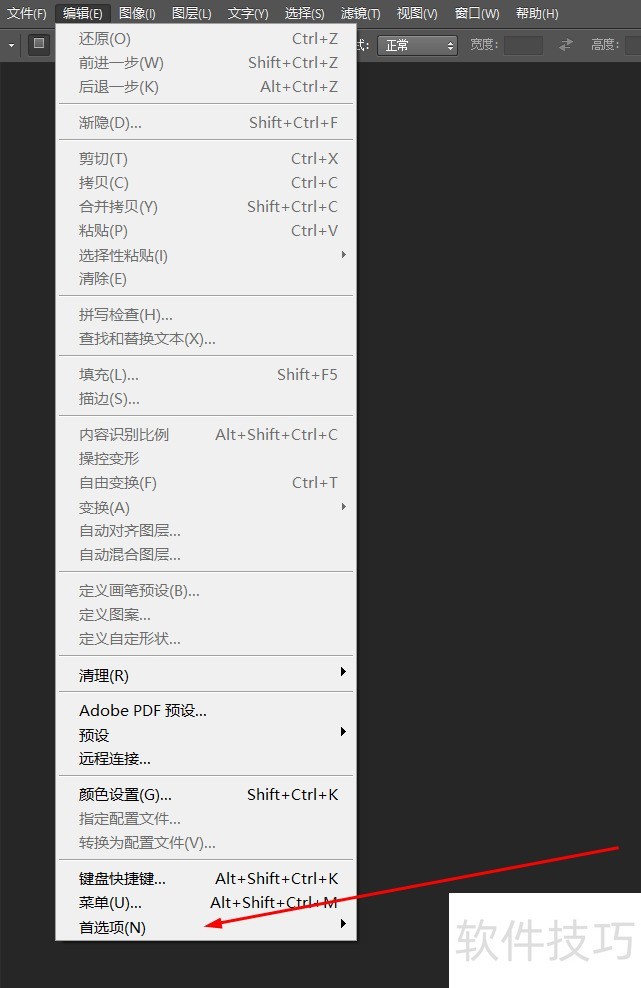
4、 会看到有一个“界面”选项,然后打开
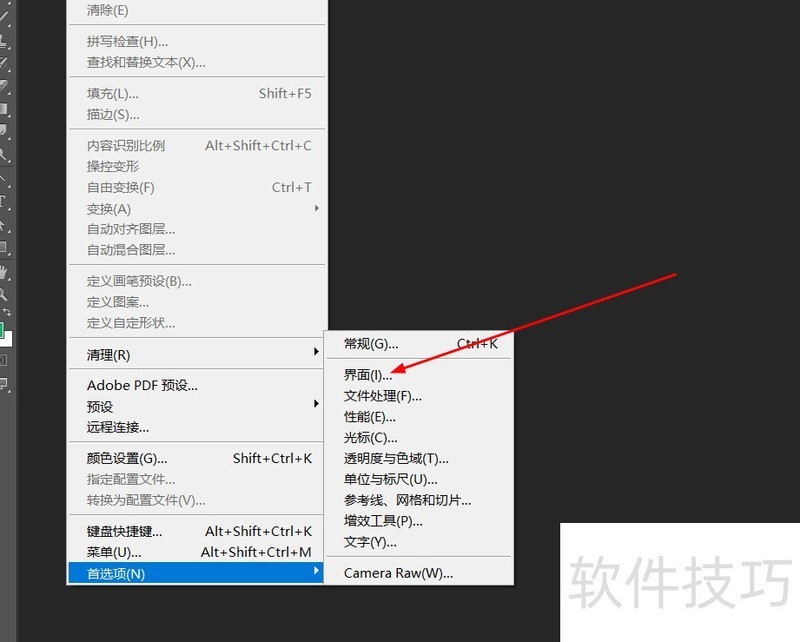
5、 打开之后,有一个方案颜色,还可以设置成自己想要的背景颜色
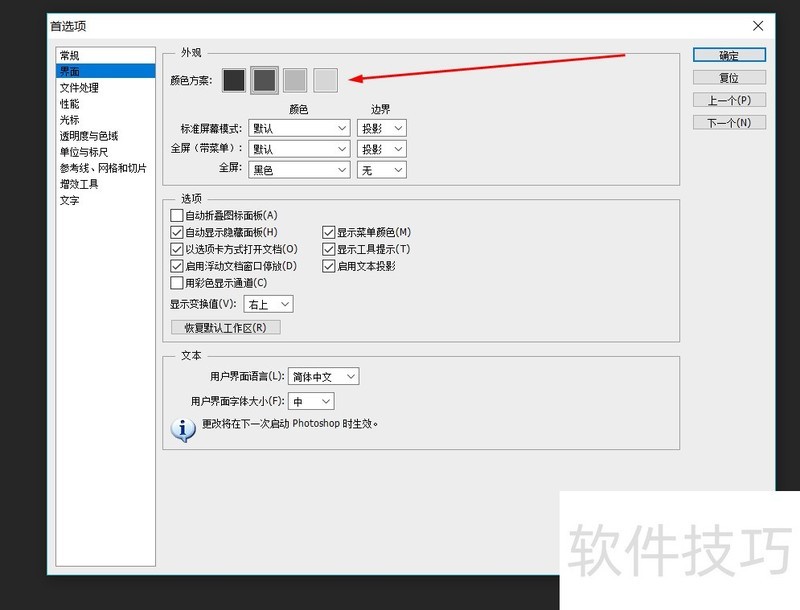
Photoshop CS6在平面设计中功能强大。本文介绍了新建文件、界面、改背景色等操作技巧,掌握这些技巧有助于更好地运用该软件进行图像处理与绘图等工作。
文章标题:Photoshop CS6:平面设计软件操作技巧全知道
文章链接://www.hpwebtech.com/jiqiao/309733.html
为给用户提供更多有价值信息,ZOL下载站整理发布,如果有侵权请联系删除,转载请保留出处。
相关软件推荐
其他类似技巧
- 2025-01-08 06:49:01图片制作器软件哪个最好用 下载量高的图片制作器软件排行
- 2025-01-07 09:38:02Photoshop CS6操作全知道:技巧、方法及功能简介
- 2025-01-06 12:04:01作图软件软件选择哪些 下载量高的作图软件软件排行
- 2025-01-06 09:53:01Photoshop CS6操作全知道:多种技巧等你来
- 2025-01-05 11:34:01Photoshop CS6操作技巧:置入、动作、文件载入堆栈
- 2025-01-04 10:33:01Photoshop CS6:操作技巧(快捷键/安装/去红眼)全介绍
- 2025-01-03 19:53:01Photoshop CS6:平面设计软件操作技巧全知道
- 2024-12-30 20:35:01图片制作器软件哪个好 常用的图片制作器软件精选
- 2024-12-30 20:05:02作图软件软件推荐哪个 最新作图软件软件精选
- 2024-12-30 15:01:01作图软件软件哪个最好用 好用的作图软件软件精选
Photoshop CS6软件简介
Photoshop CS6中文版是Adobe公司旗下最为出名的图像处理软件之一,Photoshop CS6简体中文版集图像扫描、编辑修改、图像制作、广告创意,图像输入与输出于一体的图形图像处理软件,深受广大平面设计人员和电脑美术爱好者的喜爱。Adobe发布了Photoshop CS6的正式版,在CS6中整合了其Adobe专有的 Mercury图像引擎,通过显卡... 详细介绍»









